O Δήμος Ξάνθης, κατόπιν σχετικού αιτήματος στην Γενική Γραμματεία Πληροφοριακών Συστημάτων & Ψηφιακής Διακυβέρνησης (ΓΓΠΣΨΔ), κατάφερε και εξασφάλισε άδειες χρήσης των εφαρμογών Office 365 (Ε3) της Microsoft (https://www.office.com) για όλους τους υπαλλήλους. Το Office365 είναι μια οικογένεια εφαρμογών και υπηρεσιών παραγωγικότητας που βασίζεται στο cloud, η οποία περιλαμβάνει δυνατότητες προστασίας πληροφοριών και συμμόρφωσης. Οι εφαρμογές αυτές έχουν πολλά πλεονεκτήματα σε σχέση με τις εφαρμογές που χρησιμοποιούσαμε μέχρι τώρα. Μερικά από αυτά είναι:
- η δυνατότητα χρήσης των εφαρμογών Office, (όπως Word, Excel κ.α) είτε τοπικά είτε online από οπουδήποτε και αν βρίσκεστε,
- η δυνατότητα χρήσης του Outlook για την διαχείριση της ηλεκτρονικού ταχυδρομείου,
- η δυνατότητα εγκατάστασης εφαρμογών και σε προσωπικούς ΗΥ (μέχρι 5 άδειες εγκατάστασης ανά υπάλληλο),
- η δυνατότητα χρήσης δωρεάν αποθηκευτικού χώρου στο Cloud μέσω του OneDrive (5ΤΒ ανά χρήστη),
- η χρήση της εφαρμογής Teams για δυνατότητα τηλεδιασκέψεων και ανταλλαγής μηνυμάτων κ.α.
ΣΗΜΑΝΤΙΚΟ: Την εγκατάσταση των εφαρμογών τοπικά, στο σταθμό εργασίας, την αναλαμβάνει αποκλειστικά το Τμήμα Πληροφορικής. Μην το επιχειρήσετε μόνοι. Με δική σας ευθύνη, μπορείτε να τα εγκαταστήσετε τοπικά μόνο σε δικής σας ιδιοκτησίας συσκευές (4 επιπλέον άδειες εγκατάστασης π.χ. για τον οικιακό Η/Υ, το κινητό σας ή το tablet σας) αφού πρώτα κάνετε απεγκατάσταση των παλαιότερων εκδόσεων του Office!
Αίτημα ενεργοποίησης άδειας Office365
Αρχικά, η διαδικασία περιλαμβάνει την αποστολή αιτήματος από την Υπηρεσία του ενδιαφερόμενου στο Τμ. Πληροφορικής (
Παρακαλούμε πολύ τα στοιχεία να συμπληρώνονται με ιδιαίτερη προσοχή, σύμφωνα με τις οδηγίες σε κόκκινο χρώμα, καθώς οποιοδήποτε λάθος συνεπάγεται χρονοβόρες διαδικασίες για την διόρθωσή του. Είναι πολύ σημαντικό να συμπληρώνονται ορθά ΟΝΟΜΑ, ΕΠΩΝΥΜΟ, προσωπικό email και κινητό τηλέφωνο, αλλιώς δεν μπορεί να προχωρήσει η διαδικασία ενεργοποίησης.
Τέλος, σας υπενθυμίζουμε πως οι άδειες προορίζονται αποκλειστικά για τους Μόνιμους και ΙΔΑΧ υπαλλήλους του Δήμου μας.
Ενεργοποίηση Office365
Βήματα ενεργοποίησης και εισόδου:
1. Σας εστάλη email από την ΓΓΠΣΨΔ, με θέμα: "Ενεργοποίηση συνδρομητικής άδειας Office365". Στο μήνυμα γράφει "θα πρέπει να επισκεφτείτε τη σελίδα:". Πατάμε στην διεύθυνση. Μόλις μας ανοίξει η σελίδα, πατάμε το κουμπί "Είσοδος":
2. Πληκτρολογούμε το ατομικό υπηρεσιακό μας email, που είναι και το όνομα χρήστη μας (π.χ.
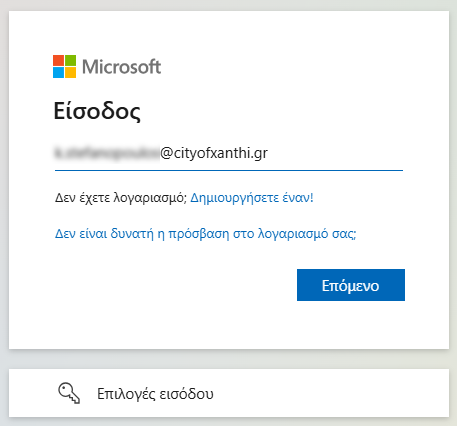
3. Εισάγουμε με αντιγραφή-επικόλληση το αρχικό password (κωδικό πρόσβασης) που μας έδωσε η ΓΓΠΣΨΔ στο email της. (Προσοχή: στην αντιγραφή-επικόλληση του κωδικού, να μην κάνουμε αντιγραφή τα κενά αριστερά ή δεξιά του κωδικού). Πατάμε "Είσοδος":
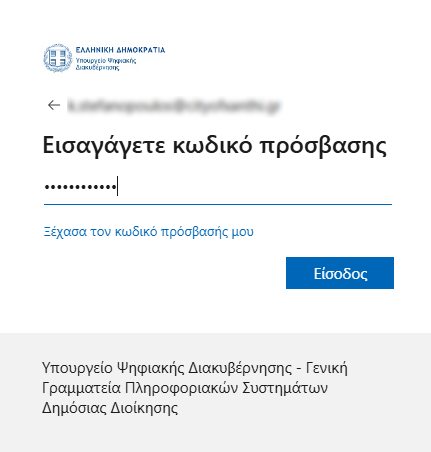
4. Μετά, θα μας ζητηθεί να επιλέξουμε την διαδικασία της δημιουργίας Κωδικού Μίας Χρήσης - OTP (One Time Password). Πατάμε "Επόμενο":
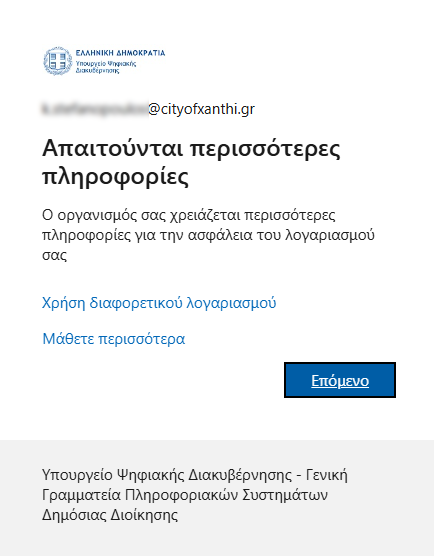
5. Για περισσότερη ευκολία, προτείνεται η μέθοδος μέσω SMS στο κινητό τηλέφωνό μας. Οπότε, πατάμε στο "Θέλω να ρυθμίσω μια διαφορετική μέθοδο":
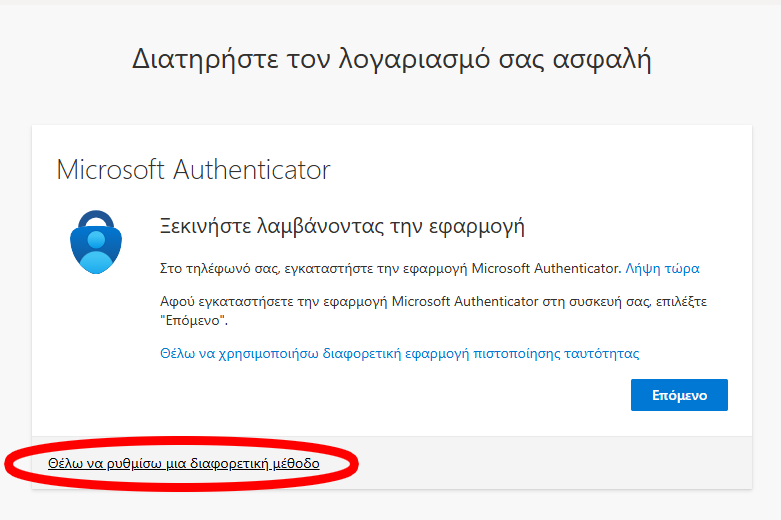
6. Στο επόμενο παράθυρο επιλέγουμε "Τηλέφωνο":
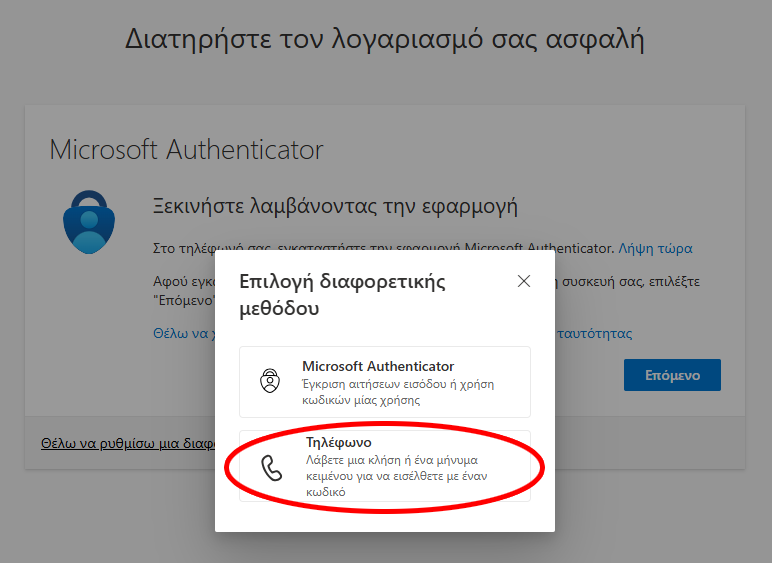
7. Επιλέγουμε χώρα "Greece +30" και πληκτρολογούμε τον αριθμό του κινητού μας τηλεφώνου. Πατάμε "Επόμενο" για να λάβουμε με SMS στο κινητό μας έναν 6ψήφιο κωδικό:
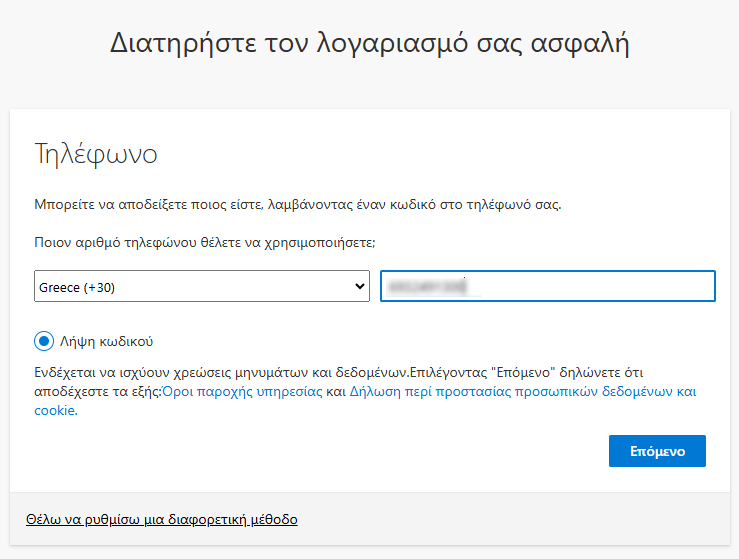
8. Εισάγουμε τον 6ψήφιο κωδικό που λάβαμε με SMS στο κινητό μας και πατάμε "Επόμενο":
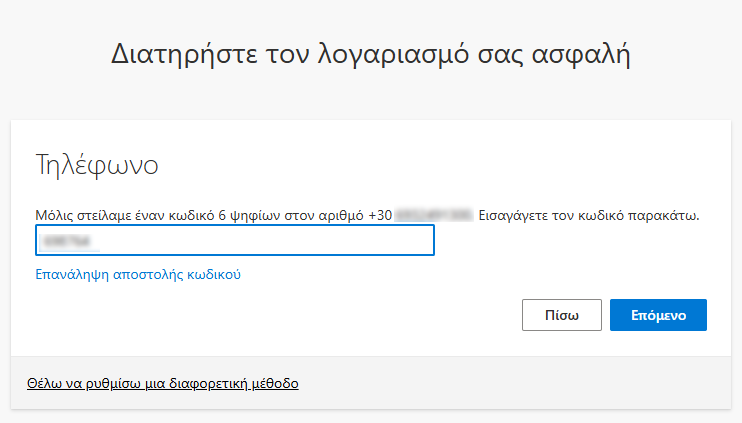
9. Μας βγάζει μήνυμα ότι το κινητό μας έχει καταχωρηθεί και πατάμε "Επόμενο":
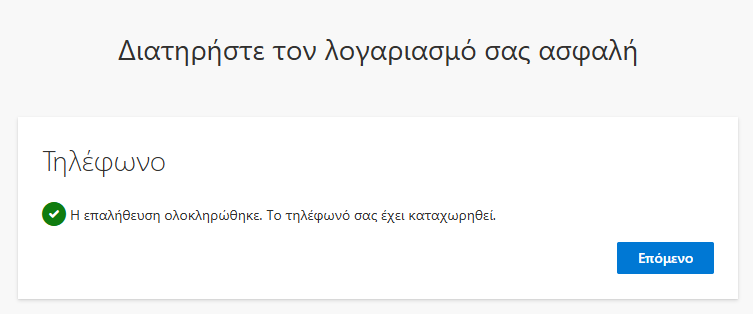
10. Επιλέγουμε "Ολοκληρώθηκε" για να συνεχίσουμε στην διαδικασία εισόδου:
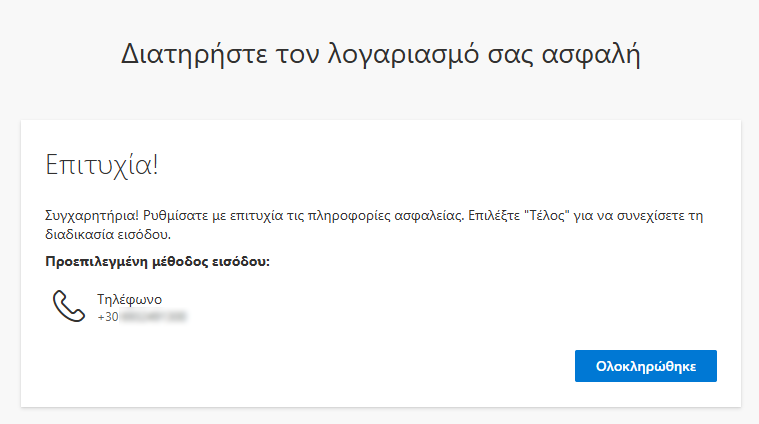
11. Τώρα πρέπει να αλλάξουμε τον προσωρινό κωδικό πρόσβασης που μας έχει δοθεί από την ΓΓΠΣΨΔ, με τον νέο, που θα χρησιμοποιούμε εμείς.
Στο παρακάτω παράθυρο μάς ζητάει να βάλουμε πρώτα τον τρέχων (προσωρινό) κωδικό της ΓΓΠΣΨΔ και μετά τον νέο κωδικό:
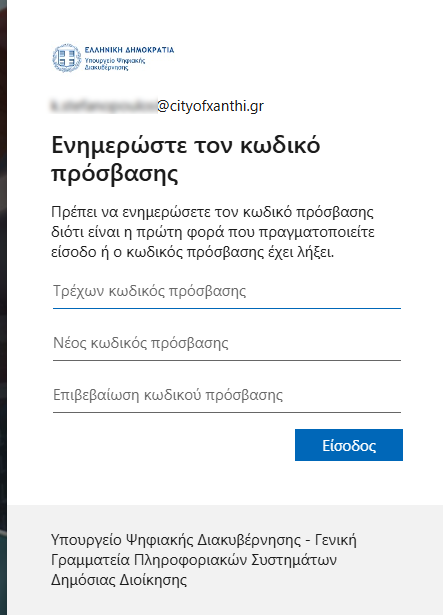
Απαιτήσεις κωδικού πρόσβασης: Δεν θα πρέπει να περιέχει το ID μας (δηλαδή το email μας), πρέπει να έχει τουλάχιστον 8 χαρακτήρες μήκος, με τουλάχιστον 3 από τα ακόλουθα: κεφαλαία γράμματα, πεζά γράμματα, αριθμούς και σύμβολα. Σε περίπτωση που δεν πληροί τις παραπάνω προδιαγραφές ασφαλείας, θα μας βγάλει το μήνυμα της παρακάτω φωτό και θα πρέπει να προσπαθήσουμε πάλι:
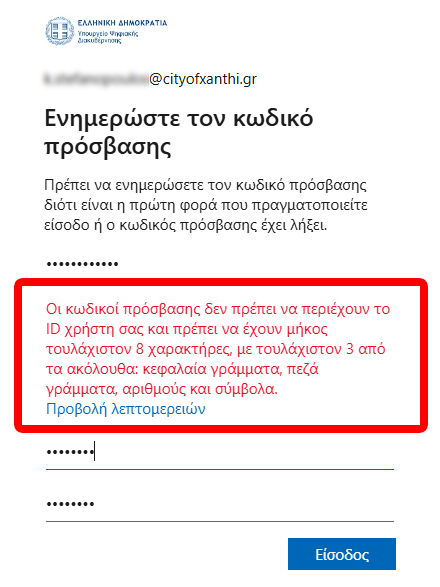
12. Αν εισάγουμε σωστά τον νέο κωδικό πρόσβασης, θα εμφανιστεί η παρακάτω εικόνα. Πατάμε "Ναι":
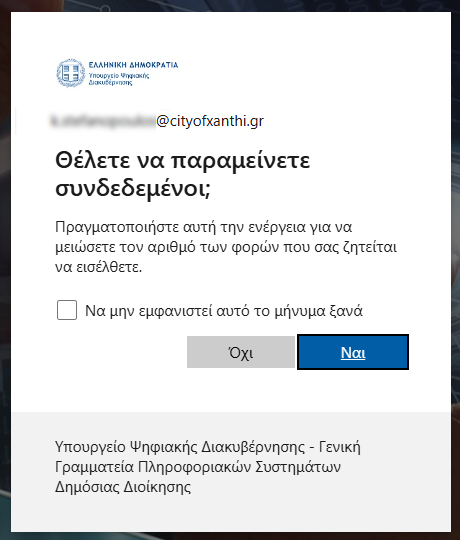
13. Την πρώτη φορά που θα εισέλθουμε στο περιβάλλον του Office365, ίσως βλέπουμε την παρακάτω θολή εικόνα. Κάνουμε ανανέωση της σελίδας (ή πατάμε το πλήκτρο F5) και εμφανίζεται κανονικά:
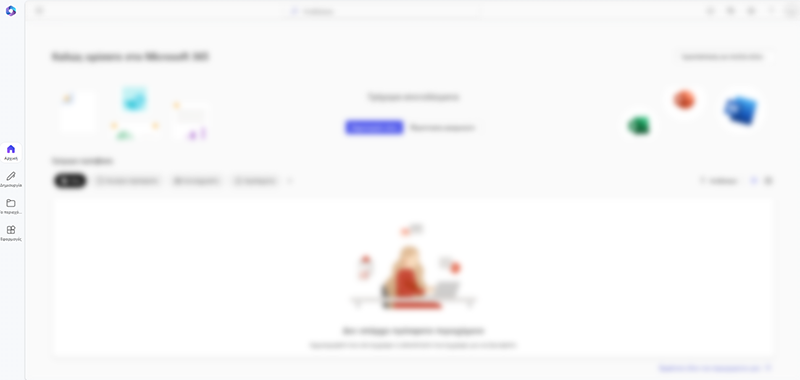
14. Για να δούμε τις WEB εφαρμογές που μπορούμε να χρησιμοποιήσουμε, πατάμε το εικονίδιο με τις εννιά τελείες στο επάνω αριστερό μέρος της σελίδας:
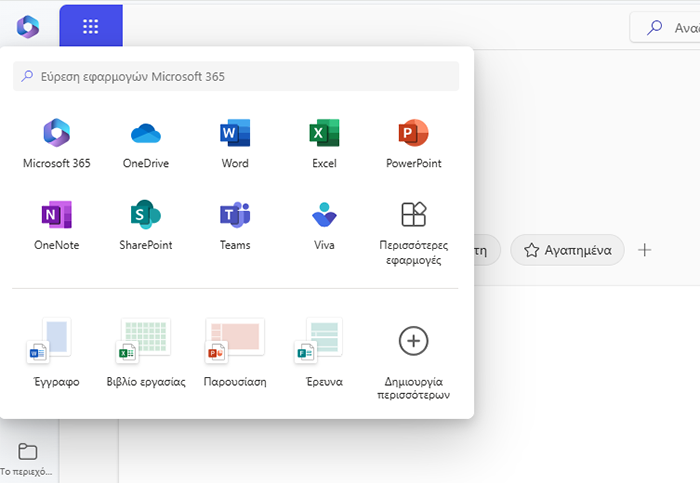
Εφαρμογές του Office365
To Office365 είναι μια ολοκληρωμένη σουίτα εφαρμογών. Σας δίνει την δυνατότητα να ανοίγετε τις εφαρμογές αυτές μέσα από τον browser σας, χωρίς να απαιτείται εγκατάστασή τους στον Η/Υ σας.
Για να τις δούμε όλες και να τις χρησιμοποιήσουμε, πηγαίνουμε στο https://office.com (ενδεχομένως να ζητήσει τους κωδικούς που δημιουργήσαμε κατά την ενεργοποίηση).
Όταν συνδεθούμε, στο επάνω αριστερό μέρος της οθόνης, πατάμε το εικονίδιο με τις 9 τελείες και εμφανίζονται όλες οι εφαρμογές που έχουμε στη διάθεσή μας (βλ. κάτω εικόνα).
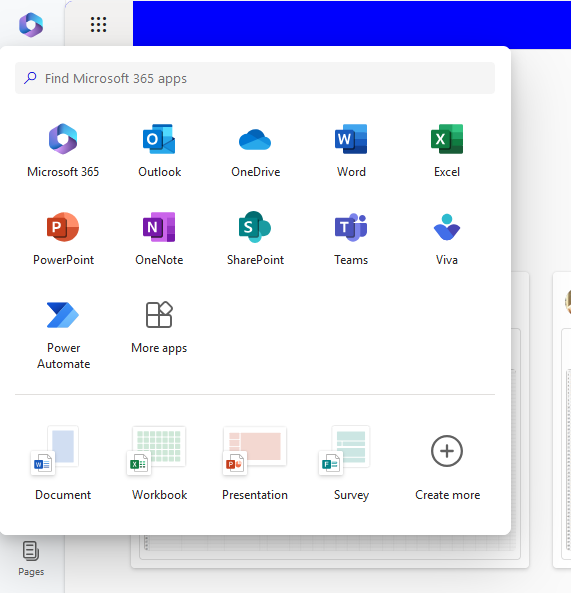
Βλέπουμε ότι μπορούμε να ανοίξουμε απευθείας στον browser μας τις εφαρμογές Outlook (για τα email μας), Word, Excel, OneDrive, Teams, που είναι οι σημαντικότερες για την εργασία μας και καλό θα ήταν να μάθουμε περισσότερα για τις δυνατότητές τους.
Δείτε επίσης: Outlook Δήμου Ξάνθης - Χρήσιμες οδηγίες
Βασικές οδηγίες χρήσης εφαρμογών Δήμου Ξάνθης:
1. Outlook (διαχείριση ηλεκτρονικής αλληλογραφίας)


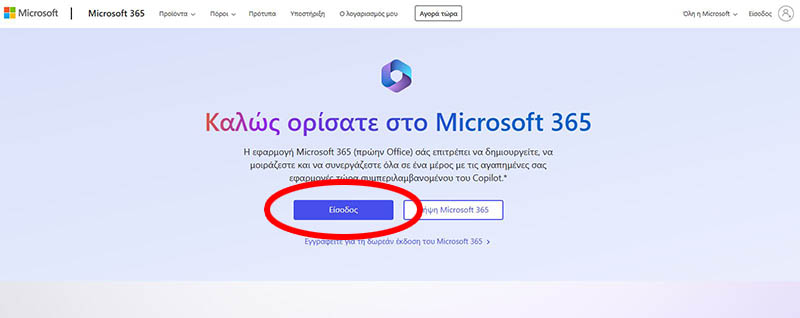

 And then Add to Home Screen.
And then Add to Home Screen.